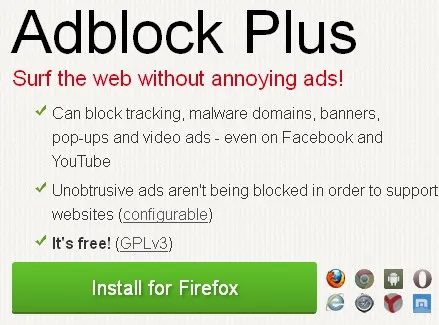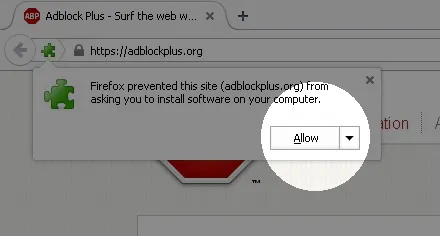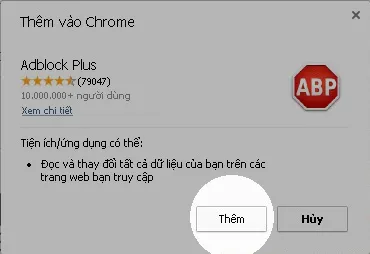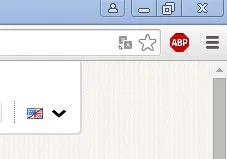Các trang web cung cấp các dịch vụ miễn phí cho người dùng thường sử dụng các mẩu quảng cáo để duy trì hoạt động, nếu có một chính sách quảng cáo hợp lý, có thể bạn sẽ chấp nhận xem quảng cáo để hưởng các lợi ích mà trang web đó đem lại.
Bạn đang đọc: Chặn quảng cáo khi duyệt web với Adblock Plus
Nhưng có nhiều trang web, đặc biệt là các trang xem phim online, chèn rất nhiều quảng cáo, làm loãng nội dung, việc tải trang chậm hơn, nếu máy cấu hình không cao có thể có tình trạng lag, giật… nên chúng ta cần một giải pháp để chặn quảng cáo trên các trang web này.
Công cụ chặn quảng cáo Adblock Plus
Đây là một extension hỗ trợ trên khá nhiều trình duyệt: Firefox, Chrome, Opera, Maxthon v.v…
Ở đây mình sẽ hướng dẫn bạn cài đặt trên hai trình duyệt phổ biến nhất là Firefox và Chrome
Adblock Plus trên Firefox
Đầu tiên bạn truy cập vào đây: https://adblockplus.org/ sau đó nhấn Install for Firefox
Sau đó nhấn Allow để cho phép AdblockPlus cài đặt add-on này vào Firefox.
Chờ một chút để Firefox download add-on này về, sau đó sẽ xuất hiện cửa sổ xác nhận cài đặt, nhấn Install Now
Vậy là xong, bây giờ thanh toolbar sẽ xuất hiện icon của AdblockPlus.
Tìm hiểu thêm: Hướng dẫn “Chia sẻ dữ liệu qua mạng Lan/ Wifi”
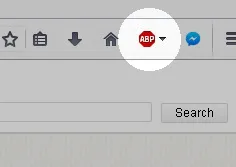
Adblock Plus trên Chrome
Đối với Chrome, bạn cũng truy cập vào https://adblockplus.org/ sau đó nhấn Install for Chrome, sau đó nhấn Thêm.
Vậy là xong, thanh toolbar sẽ xuất hiện icon của AdblockPlus
>>>>>Xem thêm: Top 8 game thời trang nữ hay trên máy tính
Phần mềm giúp chặn quảng cáo AdMuncher Portable
Phiên bản Portable này có một bất tiện nhỏ đó là bị lỗi font, nên khi mở lên chúng ta sẽ gần như không thể hiểu được, tuy nhiên, may mắn là chúng ta chỉ cần tải về và chạy file Admuncher.exe mà không cần làm bất cứ gì thêm. Bản này còn có một vài ưu điểm đó là chúng đã được active sẵn, nên chỉ việc sử dụng mà không cần lo lắng bất cứ vấn đề gì, và ngoài việc chặn quảng cáo trên trình duyệt ra, nó còn chặn được quảng cáo trên tất cả các phần mềm khác.
Sau tải về và giải nén, bạn chạy file adMuncher.exe, và sẽ thấy icon của phần mềm này trên system tray
Như vậy là xong, chúc bạn thành công.